Στο Outlook, μπορείτε να προσθέσετε εικόνες σε μια φόρμα επαφής ή σε ένα Ηλεκτρονική επαγγελματική κάρτα. Αυτό σας βοηθά να προσθέσετε ένα πρόσωπο σε ένα όνομα ή να ταιριάξετε γρήγορα ένα λογότυπο με μια επαφή της εταιρείας.
Εάν τόσο ο αποστολέας όσο και ο παραλήπτης χρησιμοποιούν το Outlook, μια εικόνα επαφής εμφανίζεται σε μηνύματα ηλεκτρονικού ταχυδρομείου όταν ο αποστολέας περιλαμβάνει μια φωτογραφία επαφής. Η εικόνα εμφανίζεται στο κεφαλίδα μηνύματος του ανοιχτού μηνύματος και στην κεφαλίδα του μηνύματος.
Για να προσθέσετε, να καταργήσετε ή να αλλάξετε μια εικόνα για μια επαφή, μεταβείτε στο φάκελο "Επαφές" και επεξεργαστείτε την επαφή.
Για τα βήματα για να αλλάξετε τη δική σας φωτογραφία στο Outlook, ανατρέξτε στο θέμα Αλλαγή της φωτογραφίας μου.
Σημείωση: Οι φωτογραφίες που προσθέτετε είναι ορατές μόνο στον υπολογιστή σας.
-
Στη γραμμή περιήγησης, κάντε κλικ στην επιλογή Άτομα.

-
Βρείτε την επαφή που θέλετε να επεξεργαστείτε. Μπορείτε να πληκτρολογήσετε το όνομα της επαφής στο πλαίσιο Αναζήτηση στο επάνω μέρος του φακέλου επαφών σας για να φιλτράρετε τις επαφές σας.
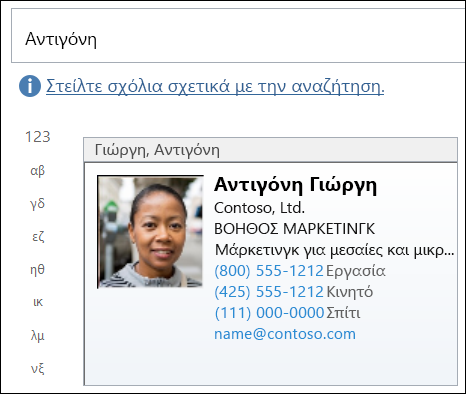
-
Κάντε διπλό κλικ για να ανοίξετε την επαφή.

-
Κάντε διπλό κλικ στην εικόνα επαφής ή στην εικόνα κράτησης θέσης που εμφανίζεται για τις επαφές χωρίς εικόνα.
Αναζητήστε μια εικόνα για την επαφή, επιλέξτε την εικόνα και, στη συνέχεια, κάντε κλικ στο κουμπί OK.
Συμβουλή: Το Outlook μπορεί να χρησιμοποιήσει μορφές αρχείων .jpg, .png, .gif, .bmp ή .tif.

-
Αποθηκεύστε και κλείστε την επαφή.
-
Στη γραμμή περιήγησης, κάντε κλικ στην επιλογή Άτομα.

-
Βρείτε την επαφή που θέλετε να επεξεργαστείτε. Μπορείτε να πληκτρολογήσετε το όνομα της επαφής στο πλαίσιο Αναζήτηση στο επάνω μέρος του φακέλου επαφών σας για να φιλτράρετε τις επαφές σας.
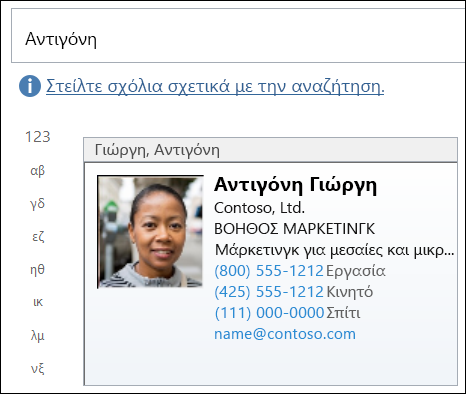
-
Κάντε διπλό κλικ για να ανοίξετε την επαφή.
-
Κάντε δεξί κλικ στην τρέχουσα φωτογραφία επαφής.
Επιλέξτε Είτε Αλλαγή εικόνας είτε Κατάργηση εικόνας.
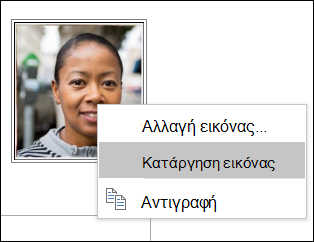
-
Αποθηκεύστε και κλείστε την επαφή.










